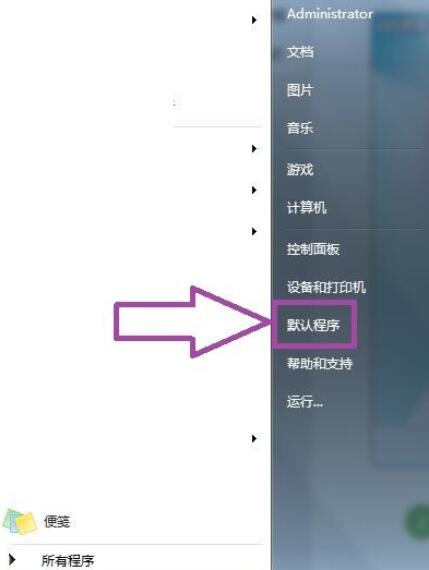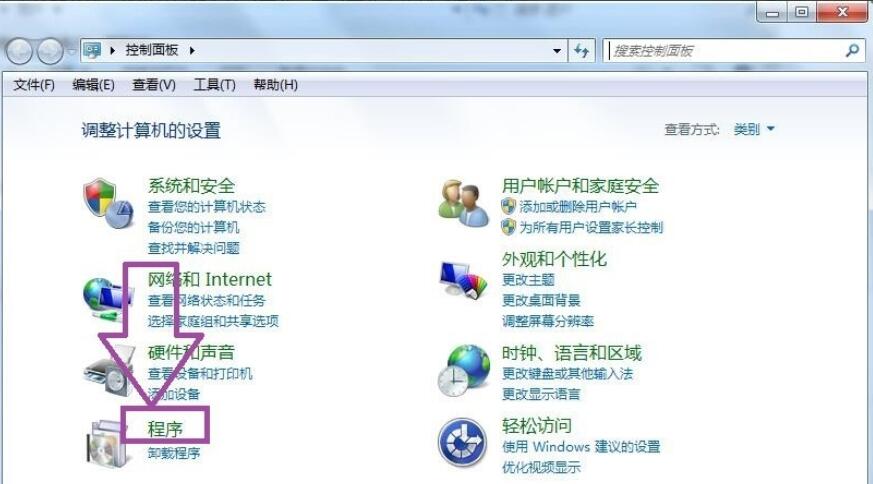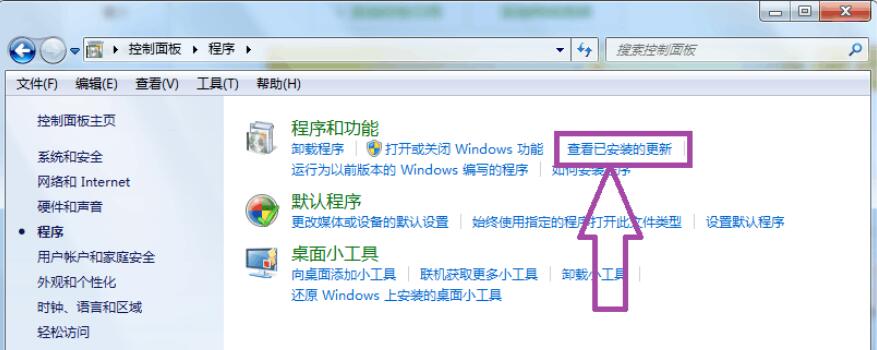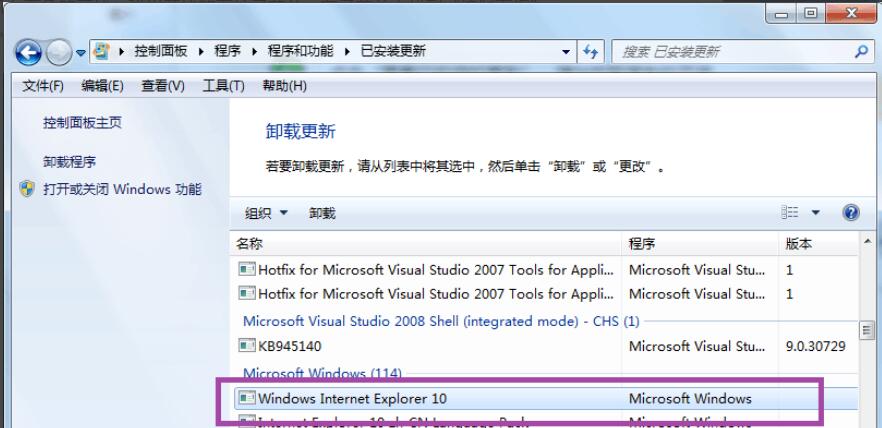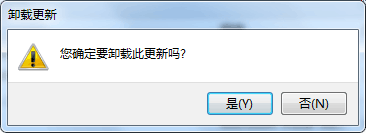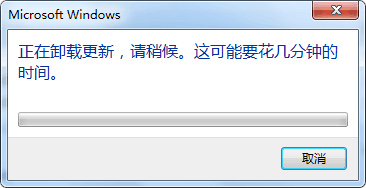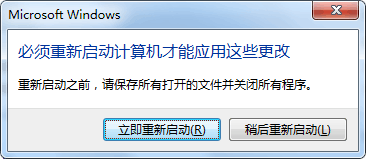ie10如何卸载-ie10卸载方法详解
时间:2021-01-06来源:华军软件教程作者:艾小魔
由于各种各样的原因,有的朋友想要卸载ie10,但是又不知道该怎么操作?为此,小编今天为各位朋友带来了ie10卸载方法详解,有需要的朋友可以来看看哦。
点击计算机左下角的开始,弹出开始的下拉子菜单,在子菜单中找到“控制面板”
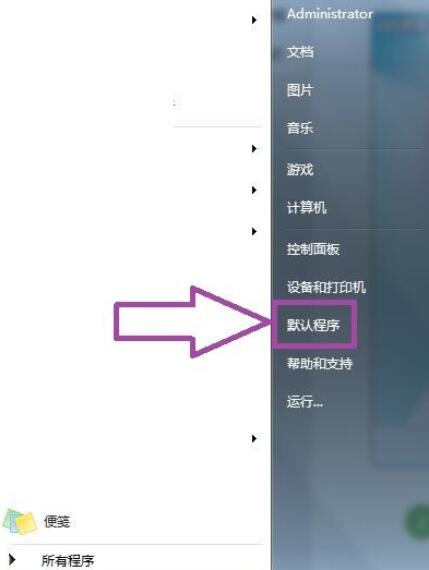
点击进入到控制面板页面,在页面上可见“程序”
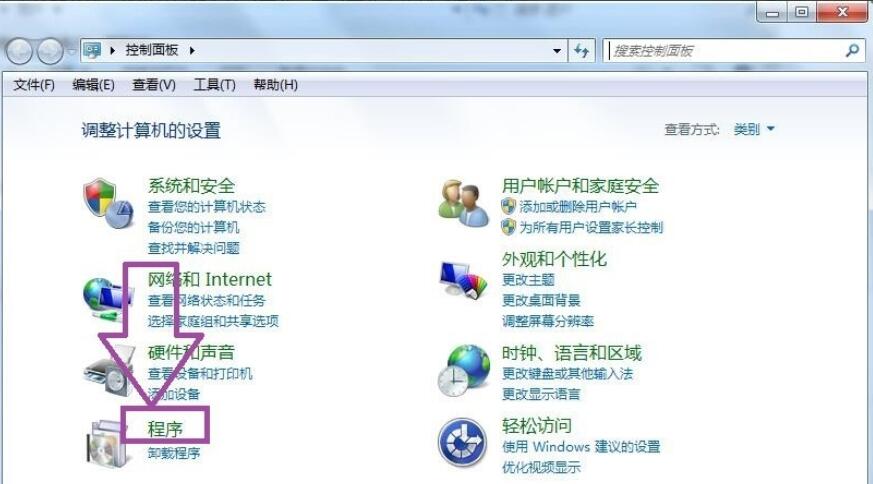
点击“程序”,进入到控制面板的程序页面,在页面上可见“查看已安装的更新”
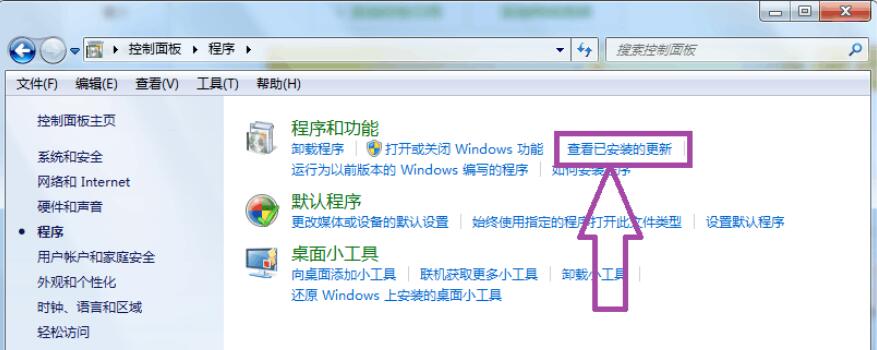
点击“查看已安装的更新”,弹出卸载更新的页面,在卸载更新页面上向下滑动,找到“Windows Internet Explorer 10”
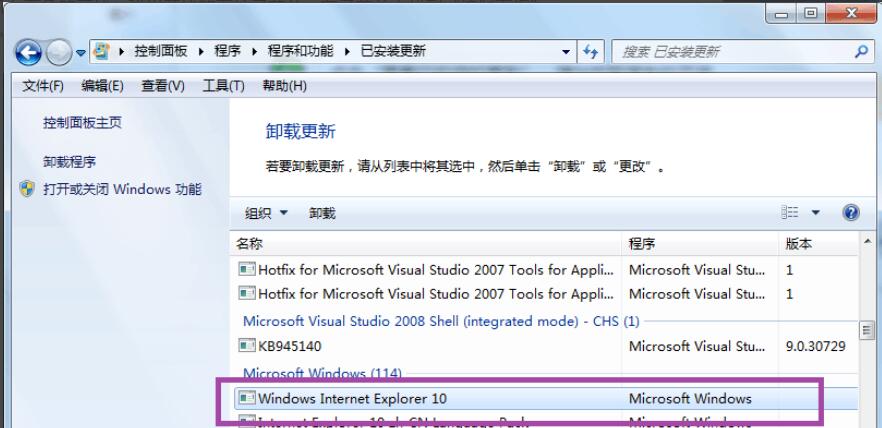
然后右击“Windows Internet Explorer 10”,弹出右击下拉子菜单,在子菜单中找到“卸载”

点击“卸载”,弹出是否卸载更新的询问窗口
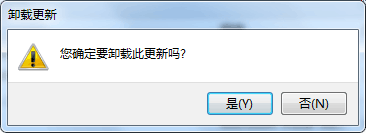
点击“是”,弹出卸载更新页面,可能需要几分钟,我们只需要等待即可
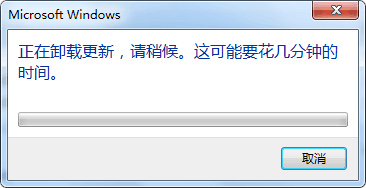
更新卸载完毕后,就会弹出是否立即重启的询问窗口,点击立即重新启动,即可卸载ie10了
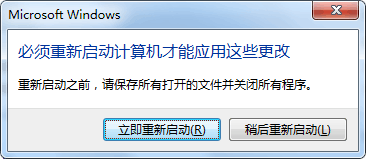
以上就是小编带来的ie10卸载方法详解,有需要的朋友不要错过哦。
热门推荐
-
聚合搜索
版本: 0.0.6大小:2.72MB
聚合搜索是一种基于元搜索引擎技术的工具,通过整合多个独立搜索引擎(如Google、Bing、百度等)及垂直领域资源...
-
谷歌浏览器
版本: 143.0.7499.147大小:10.29MB
谷歌浏览器电脑版是由Google官方开发的一款简单便捷的网页浏览工具。谷歌浏览器电脑版可以提帮助你快速、...
-
谷歌浏览器
版本: 143.0.7499.147大小:10.29MB
谷歌浏览器GoogleChrome(64位)最新版是款由谷歌官方为用户们打造的网页浏览器。谷歌浏览器Google
Chrom...
-
谷歌浏览器
版本: 143.0.7499.147大小:10.29MB
翻译成英文就是GoogleChrome,是Google公司旗下的一款非常专业的浏览器谷歌浏览器搜索引擎,360搜索,华军软件...
-
谷歌浏览器 Google Chrome
版本: 143.0.7499.147大小:10.29MB
GoogleChrome,又称Google浏览器,是个由Google(谷歌)公司开发的网页浏览器。该浏览器是基于其他...